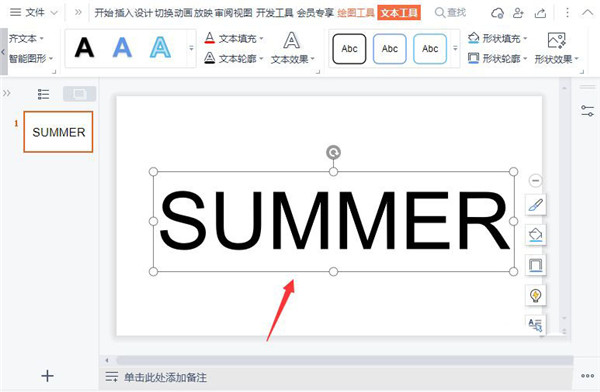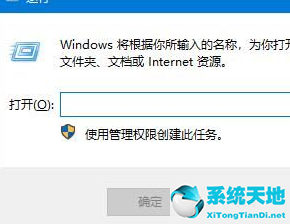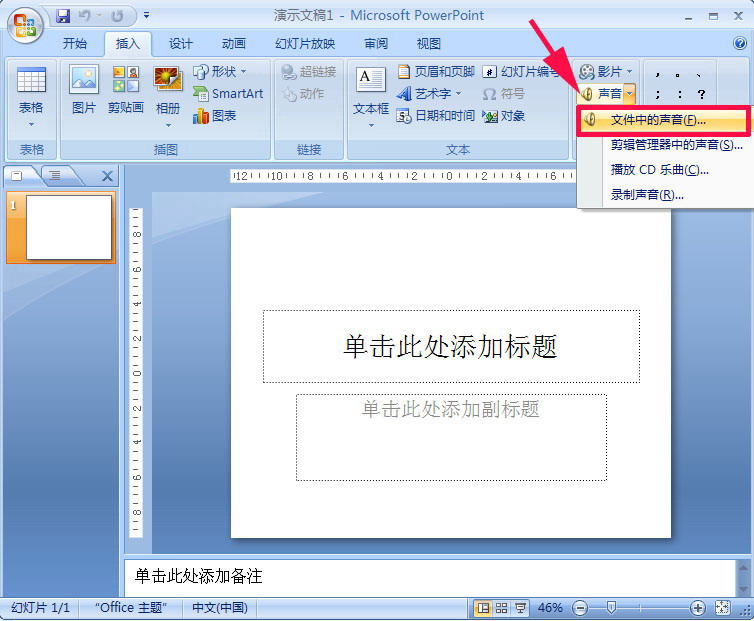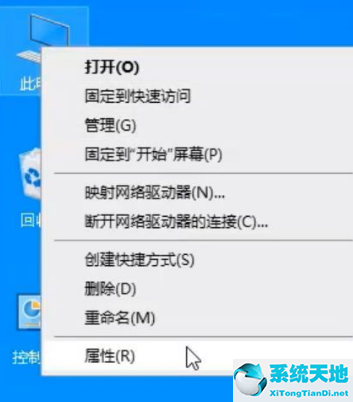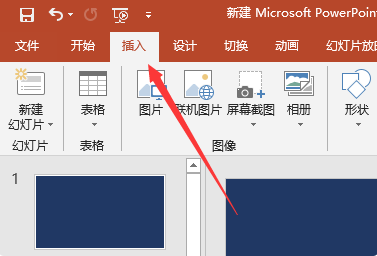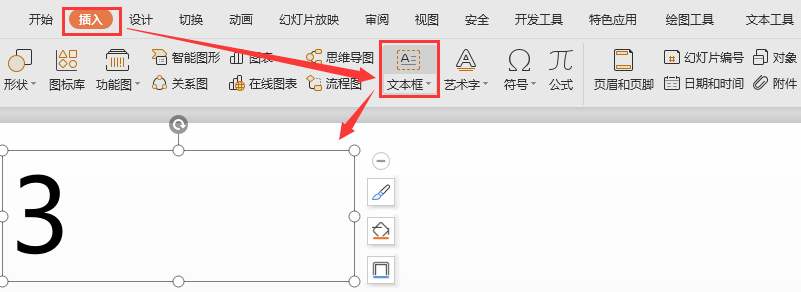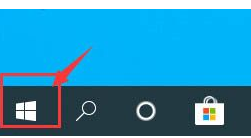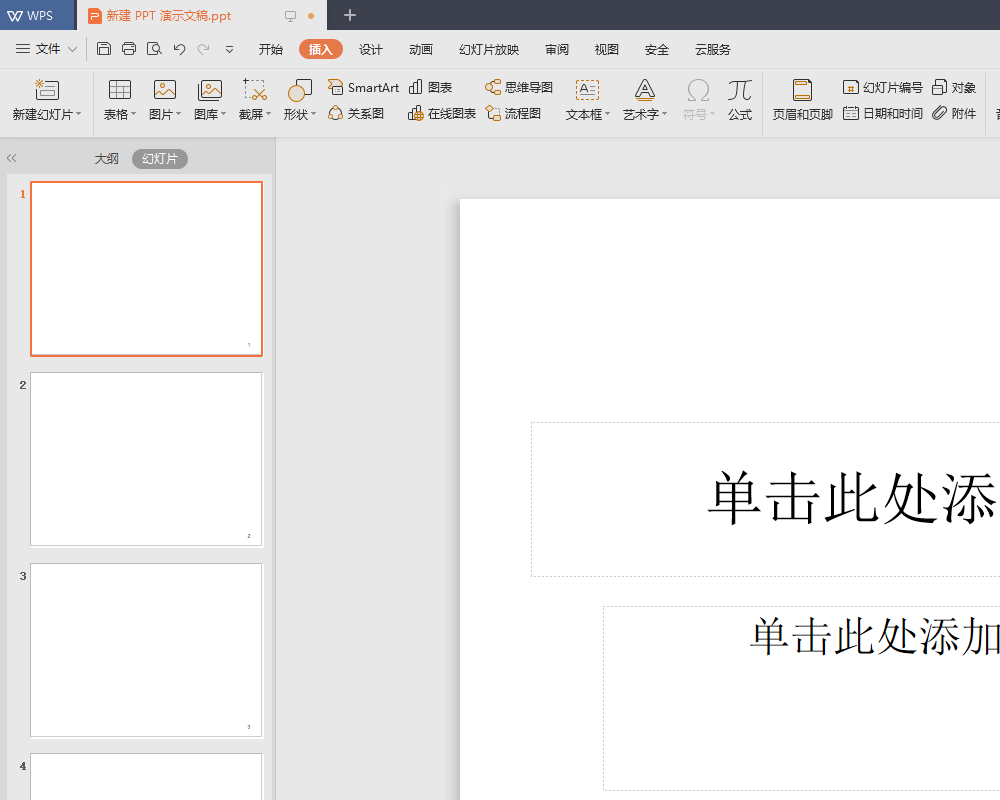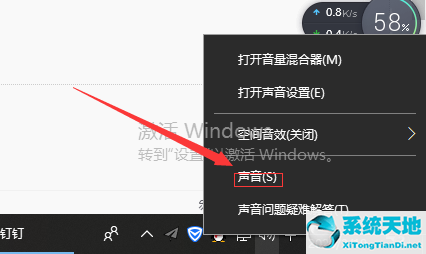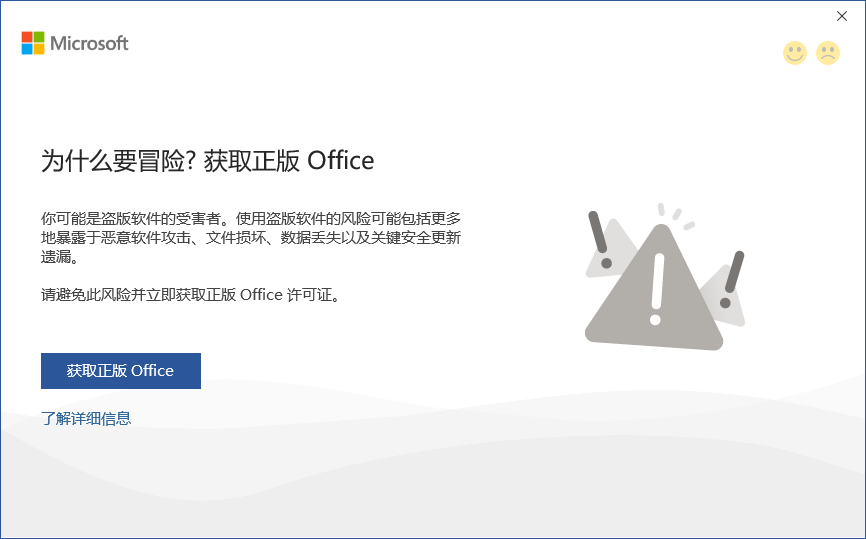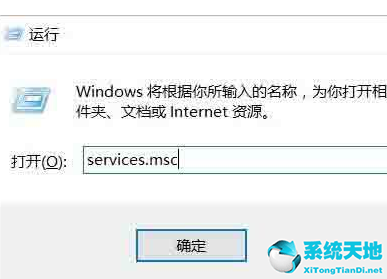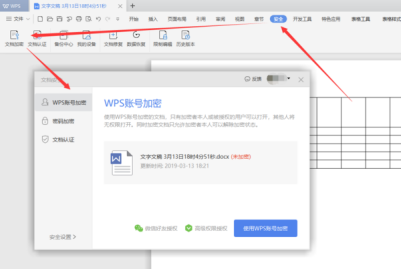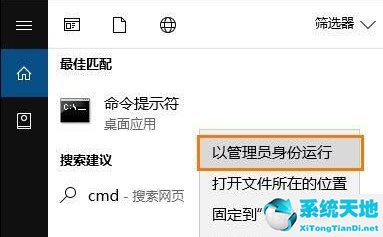打开Excel提示“运行时错误1004”怎么办, Excel可以说是最常用的办公组件,但是目前很多用户在使用时突然出现问题,打开后发现电脑提示运行时错误1004。这是怎么回事?下面小编就为大家解决这个问题!
操作方法:
1.首先,打开EXCEL工具,点击上面的文件选择选项。
 2,然后单击“信任中心”以打开“信任中心设置”。
2,然后单击“信任中心”以打开“信任中心设置”。
: 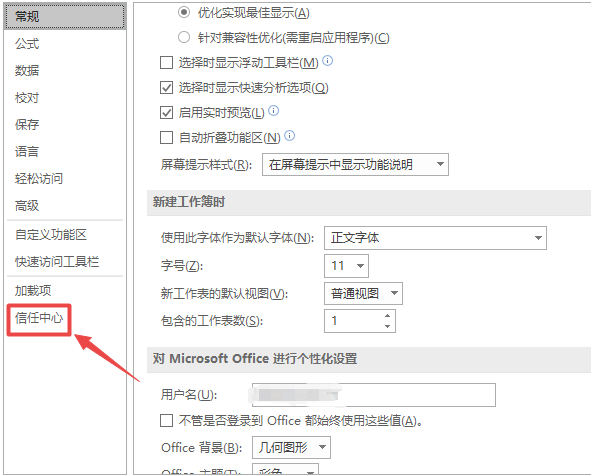
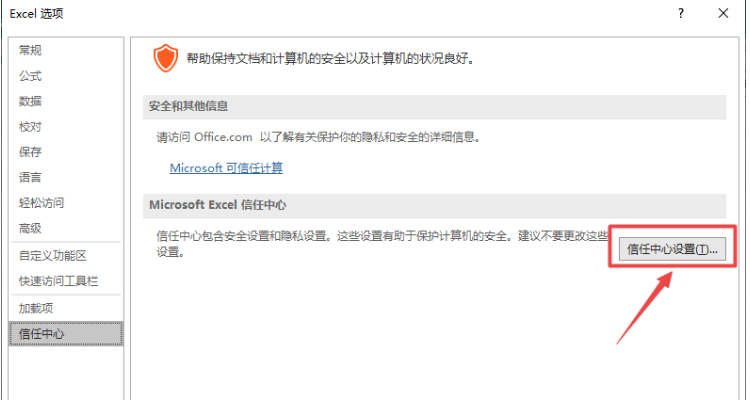 3.在打开的信任中心界面中,单击左侧的宏设置。
3.在打开的信任中心界面中,单击左侧的宏设置。
: 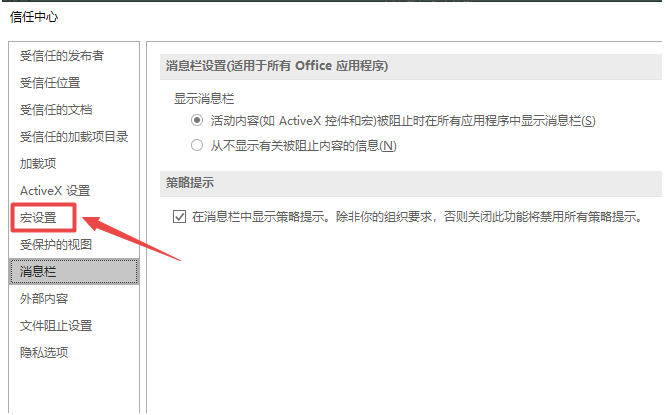 4.通过勾选右侧的信任,选择访问VBA工程对象模型,最后保存并确认。
4.通过勾选右侧的信任,选择访问VBA工程对象模型,最后保存并确认。
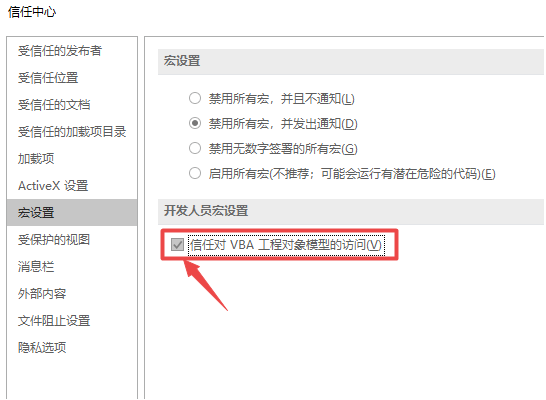 以上是win10系统中excel提示运行时错误1004的解决方法。希望能帮到大家。
以上是win10系统中excel提示运行时错误1004的解决方法。希望能帮到大家。
打开Excel提示“运行时错误1004”怎么办,以上就是本文为您收集整理的打开Excel提示“运行时错误1004”怎么办最新内容,希望能帮到您!更多相关内容欢迎关注。
未经允许不得转载:探秘猎奇网 » 打开Excel提示“运行时错误1004”怎么办(excel显示运行错误1004)

 探秘猎奇网
探秘猎奇网 win10电脑如何设置u盘启动(window10怎样设置u盘启动)
win10电脑如何设置u盘启动(window10怎样设置u盘启动)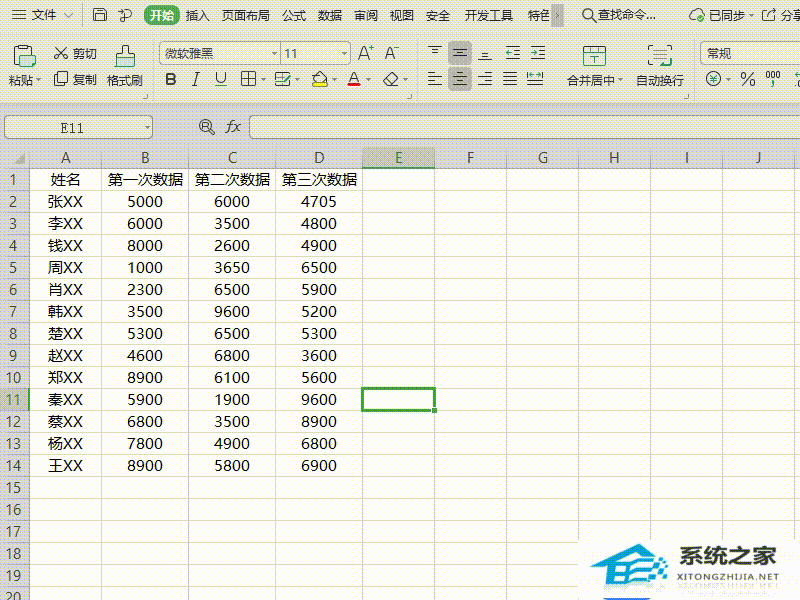 Wps如何批量调整列宽或行高(wps怎样批量调整列宽)
Wps如何批量调整列宽或行高(wps怎样批量调整列宽) win10电脑怎么配对蓝牙耳机(win10蓝牙耳机可以配对却没声音)
win10电脑怎么配对蓝牙耳机(win10蓝牙耳机可以配对却没声音) ie11没有网络怎么安装(安装win11后没有edge浏览器)
ie11没有网络怎么安装(安装win11后没有edge浏览器) Word文档段落样式修改教学(word改段落格式)
Word文档段落样式修改教学(word改段落格式) PPT受保护不能编辑怎么办(PPT被保护无法编辑怎么办)
PPT受保护不能编辑怎么办(PPT被保护无法编辑怎么办)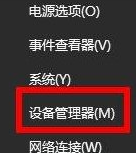 win10系统如何重装声卡驱动(win10如何重新安装声卡驱动)
win10系统如何重装声卡驱动(win10如何重新安装声卡驱动) win10总是底部任务栏卡死重启无用(win10任务栏不能用怎么解决)
win10总是底部任务栏卡死重启无用(win10任务栏不能用怎么解决)